Iestatiet atlasītās šūnas kā drukas apgabalu programmā Excel 2010
Dažreiz, strādājot ar lielu izklājlapu, var rasties situācija, kad jums ir jāizdrukā daži izklājlapas dati, bet ne visi. Drukājot visu izklājlapu, var būt iekļauta informācija, kas jūsu auditorijai nav jāredz, vai arī tā rezultātā var vienkārši izšķiest daudz papīra. Šī ir lieliska iespēja uzzināt, kā programmā Excel 2010 iestatīt atlasītās šūnas kā drukas laukumu . Tas ļauj jums izdrukāt tikai tās šūnas, kuras esat izcēlis savā darblapā, kas dod daudz lielāku kontroli pār to, kas tiek izdrukāts un koplietots ar auditoriju.
Tālāk sniegtajā rakstā norādītās darbības parādīs, kā iestatīt drukas apgabalu Excel 2010. gada versijā. Process ir ļoti līdzīgs arī 2013. gada Excel versijā, taču šeit varat izlasīt, lai uzzinātu par drukas apgabalu izmantošanu programmā Excel 2013.
Iestatiet drukas apgabalu atlasē programmā Excel 2010
Izklājlapu fizisko kopiju drukāšana var nešķist kaut kas tāds, kas parādītos bieži, taču esmu secinājis, ka galu galā daru to daudz biežāk, ka nē. Vai nu kādam ir grūtības apstrādāt datus no sava ekrāna, vai arī jums ir jāiesniedz kaut kas drukāts eksemplārs grāmatvedības nodaļai vai kolēģim. Par laimi programmā Excel ir daudz iespēju, kas ļauj pielāgot dokumenta izdrukāšanas veidu, ieskaitot iespēju izvēlēties šūnas, kuras vēlaties izdrukāt.
1. darbība: atveriet izklājlapu programmā Excel 2010, kurā ir šūnas, kuras vēlaties atlasīt un izdrukāt.
2. solis: Izmantojiet peli, lai izvēlētos šūnas, kuras vēlaties izdrukāt.

3. darbība: loga augšdaļā noklikšķiniet uz cilnes Lappuses izkārtojums .
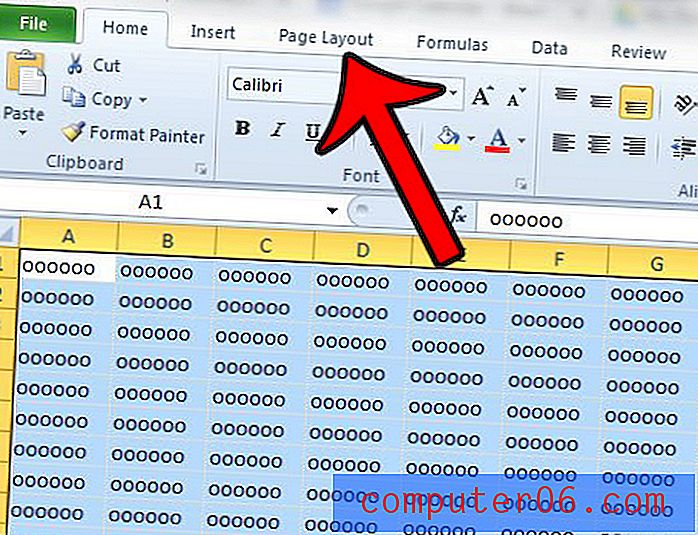
4. solis: Loga augšpusē esošās lentes sadaļā Lappuses iestatīšana noklikšķiniet uz nolaižamās izvēlnes Drukāt apgabalu un pēc tam noklikšķiniet uz Iestatīt drukas apgabalu .
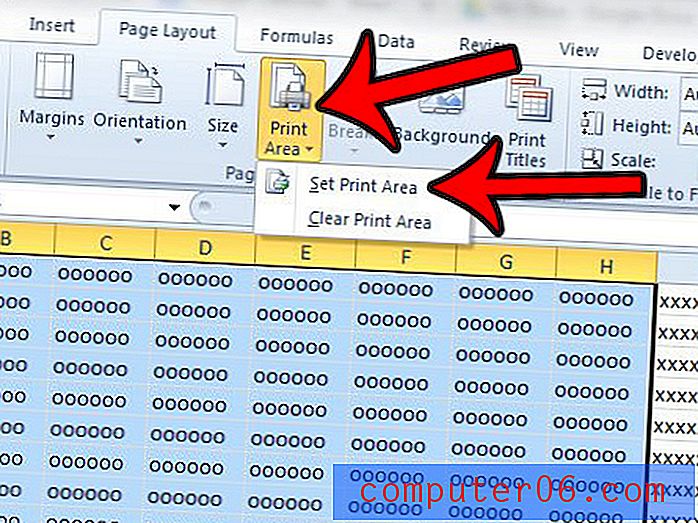
Tagad, dodoties drukāt dokumentu, jums vajadzētu drukāt tikai tikko izvēlēto apgabalu. Lai atsauktu šo iestatījumu un notīrītu drukas apgabalu, vienkārši atgriezieties nolaižamajā izvēlnē Print Area (Drukas apgabals), veicot 4. darbību, un pēc tam noklikšķiniet uz opcijas Clear Print Area (Notīrīt drukas apgabalu) .
Lai gan drukāšanas apgabala iestatīšana var atrisināt dažas problēmas, kas rodas, drukājot programmā Excel, tas neatrisinās tos visus. Iepazīstieties ar mūsu Excel drukāšanas rokasgrāmatu, lai redzētu dažas citas pieejamās iespējas, lai palīdzētu uzlabot izdrukātu darblapu.



